对于笔记本电脑的使用者而言,选择合适的充电器是保证设备正常工作的重要一环。但很多人对于笔记本充电器的标准电流参数不甚了解。本文将全面解读笔记本充电器的...
2025-04-17 4 笔记本
在我们日常使用笔记本电脑的过程中,突然出现一些问题是非常令人头疼的。特别是当我们发现自己的笔记本电脑上突然失去了wlan选项时,无法连接到无线网络,这将会给我们的工作和生活带来诸多不便。为什么笔记本电脑会突然没有wlan选项呢?又有哪些解决方案可以帮助我们恢复这一选项呢?接下来的文章将会对这些问题进行分析,并提供一些解决方案供大家参考。
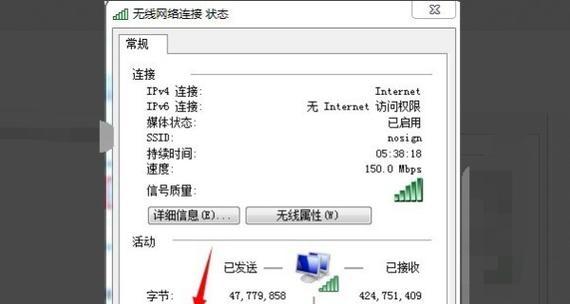
1.检查硬件连接是否松动
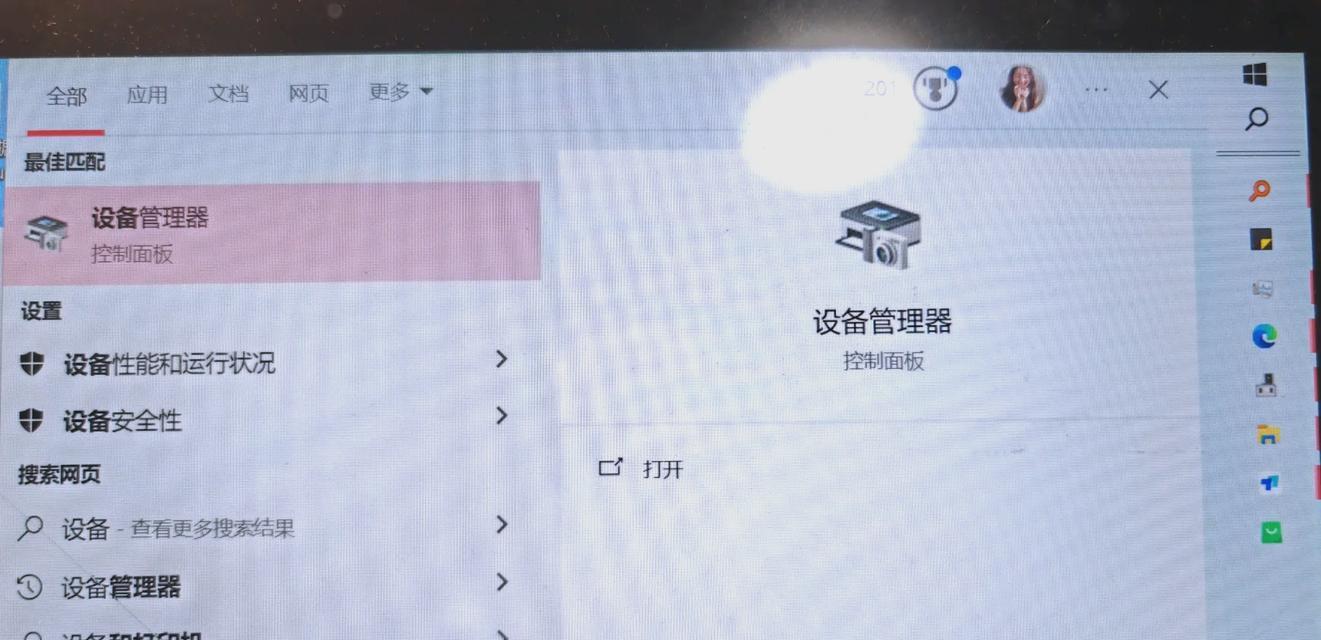
在笔记本电脑失去wlan选项后,第一步应该是检查硬件连接是否松动,例如无线网卡是否插好。如果松动,重新插紧可解决问题。
2.检查设备管理器中的网络适配器
打开设备管理器,查看网络适配器中是否有黄色感叹号或者问号,如果有,说明驱动程序存在问题,需要更新或重新安装驱动程序。

3.检查无线网络服务是否被禁用
在“网络和共享中心”中,查看“更改适配器设置”,确认无线网络服务是否被禁用。如果是,右键点击启用即可恢复wlan选项。
4.检查无线网络开关是否关闭
一些笔记本电脑上有物理的无线网络开关,检查开关是否处于关闭状态。如果是,切换开关至打开状态即可恢复wlan选项。
5.重置网络适配器设置
打开命令提示符,输入命令“netshwinsockreset”,回车后重启电脑。这将重置网络适配器设置,有助于解决wlan选项消失的问题。
6.检查操作系统是否有更新
有时,操作系统的更新可能会导致wlan选项消失。检查操作系统是否有更新,若有,请安装更新并重新启动电脑。
7.执行系统还原
如果笔记本电脑最近安装了新的软件或进行了一些系统设置更改,在wlan选项消失后,可以尝试执行系统还原来回滚到之前的状态。
8.检查网络适配器设置是否正确
进入控制面板,选择“网络和共享中心”,点击“更改适配器设置”。检查无线网络适配器的属性设置是否正确,如IP地址、DNS服务器等。
9.更新无线网卡驱动程序
打开设备管理器,找到网络适配器,右键点击无线网卡,选择“更新驱动程序”。确保驱动程序是最新版本,以免出现兼容性问题。
10.执行系统修复工具
在“设置”中找到“更新和安全”,选择“恢复”,点击“高级启动”,然后选择“故障排除”,执行系统修复工具来解决wlan选项消失的问题。
11.检查无线网络设置是否正确
进入网络和共享中心,点击无线网络连接,选择“属性”,确认是否选择了正确的加密方式和密码。
12.检查路由器设置
有时,路由器的设置问题可能导致wlan选项消失。检查路由器的设置,确保无线网络功能正常。
13.清理电脑中的垃圾文件
使用系统清理工具或第三方软件清理电脑中的垃圾文件,以释放磁盘空间,并提高电脑性能。
14.安装网络适配器更新补丁
在官方网站上搜索并下载最新的网络适配器更新补丁,安装后重启电脑,可能会解决wlan选项消失的问题。
15.寻求专业帮助
如果经过以上解决方案仍无法恢复wlan选项,建议寻求专业的技术支持,以获得更准确和详细的故障诊断及解决方案。
当笔记本电脑突然失去wlan选项时,我们可以通过检查硬件连接、驱动程序更新、网络适配器设置、系统修复工具等一系列操作来解决这个问题。如果所有的尝试都失败,可以考虑寻求专业帮助。无论何时遇到这种问题,我们都应该保持冷静,并根据上述解决方案逐一排查,相信问题最终会得到解决。
标签: 笔记本
版权声明:本文内容由互联网用户自发贡献,该文观点仅代表作者本人。本站仅提供信息存储空间服务,不拥有所有权,不承担相关法律责任。如发现本站有涉嫌抄袭侵权/违法违规的内容, 请发送邮件至 3561739510@qq.com 举报,一经查实,本站将立刻删除。
相关文章

对于笔记本电脑的使用者而言,选择合适的充电器是保证设备正常工作的重要一环。但很多人对于笔记本充电器的标准电流参数不甚了解。本文将全面解读笔记本充电器的...
2025-04-17 4 笔记本

显卡作为笔记本的重要组成部分之一,其性能直接影响到用户在视频编辑、三维建模、游戏等方面的体验。很多用户在购买笔记本时会考虑如何提升或修改显卡配置来满足...
2025-04-15 7 笔记本

华为作为中国乃至全球知名的科技品牌,近年来在PC领域也展开了积极的布局,推出了多款笔记本电脑。这些产品以其独特的设计、出色的性能以及良好的用户体验受到...
2025-04-15 11 笔记本

笔记本电脑是现代工作与学习的重要工具,但随着使用年限的增加,各种硬件部件也会出现磨损和老化。主板上的电池(一般为可充电的锂电池)就是需要特别关注的部件...
2025-04-15 10 笔记本

随着技术的不断进步,电脑硬件需求日益增长。对于拥有2G内存的老笔记本电脑用户来说,选择一个合适的操作系统变得尤为重要。为了解决这个普遍的问题,本文将探...
2025-04-14 9 笔记本

随着科技的不断进步,笔记本电脑的设计也越来越多元化。许多用户可能在考虑购买前会有些许疑虑:联想推出的这款透明笔记本究竟值不值得购买?它的使用体验又如何...
2025-04-14 10 笔记本